实例021 快速插入幻灯片
2025年10月13日
实例021
快速插入幻灯片
问题介绍:小红在编辑 “入职员工培训.pptx”演示文稿的过程中,需要对公司文化进行说明。因此可以将有关公司简介演示文稿中部分幻灯片内容用作参考。下面介绍快速插入幻灯片的方法。
1 在PowerPoint2016中打开“素材\第02章\实例021\入职员工培训.pptx”演示文稿,单击“插入”选项卡,单击“新建幻灯片”下拉按钮,选择“重用幻灯片”选项,然后单击“浏览”按钮,选择“浏览文件”选项,如图2-1所示。
2 在弹出的“浏览”对话框中选择“互联网公司简介.pptx”演示文稿,单击“打开”按钮,如图2-2所示。
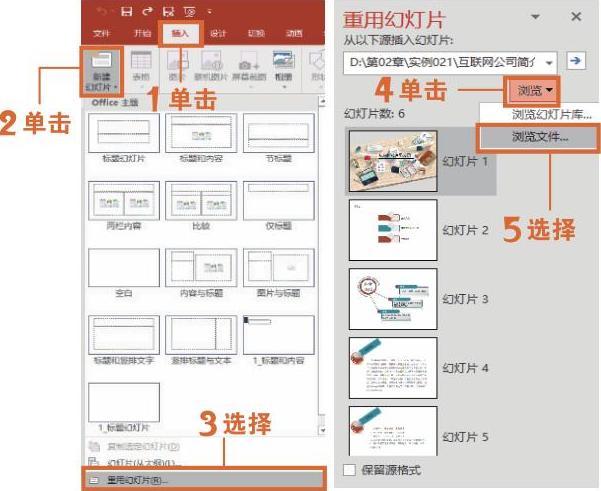
图2-1 打开“重用幻灯片”窗格
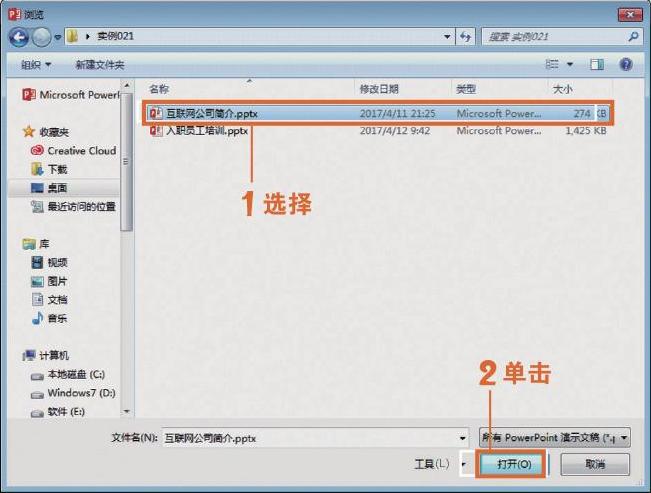
图2-2 选择要插入的演示文稿
3 在原演示文稿中确定插入位置,这里选定第3张幻灯片,在“重用幻灯片”导航窗格中选择“幻灯片6”选项,即可将此幻灯片快速插入原演示文稿的第3张和第4张幻灯片之间。插入后的效果如图2-3所示。
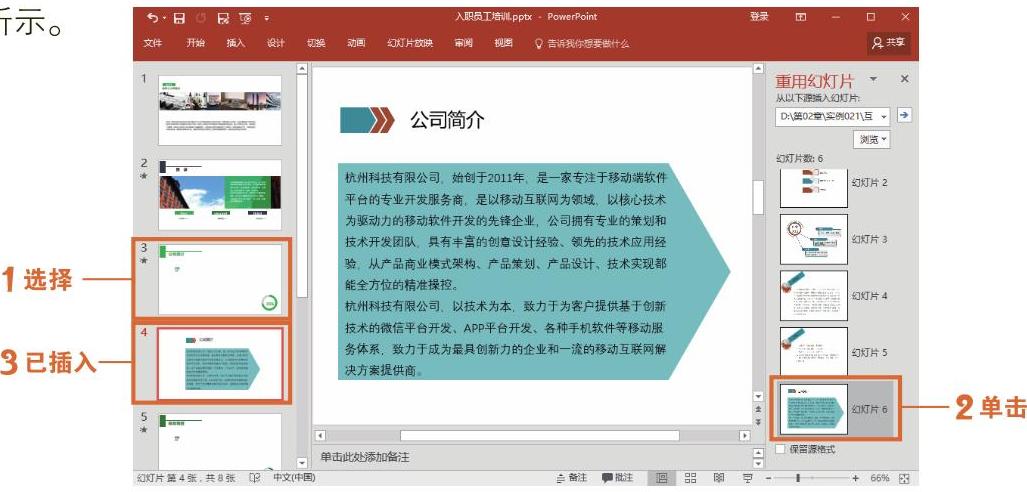
图2-3 快速插入幻灯片
技巧拓展
同时打开供插入演示文稿和待插入演示文稿,复制供插入的幻灯片,并将其粘贴到待插入幻灯片的位置,例如上述所说的第3张和第4张幻灯片之间,即可快速插入幻灯片。
